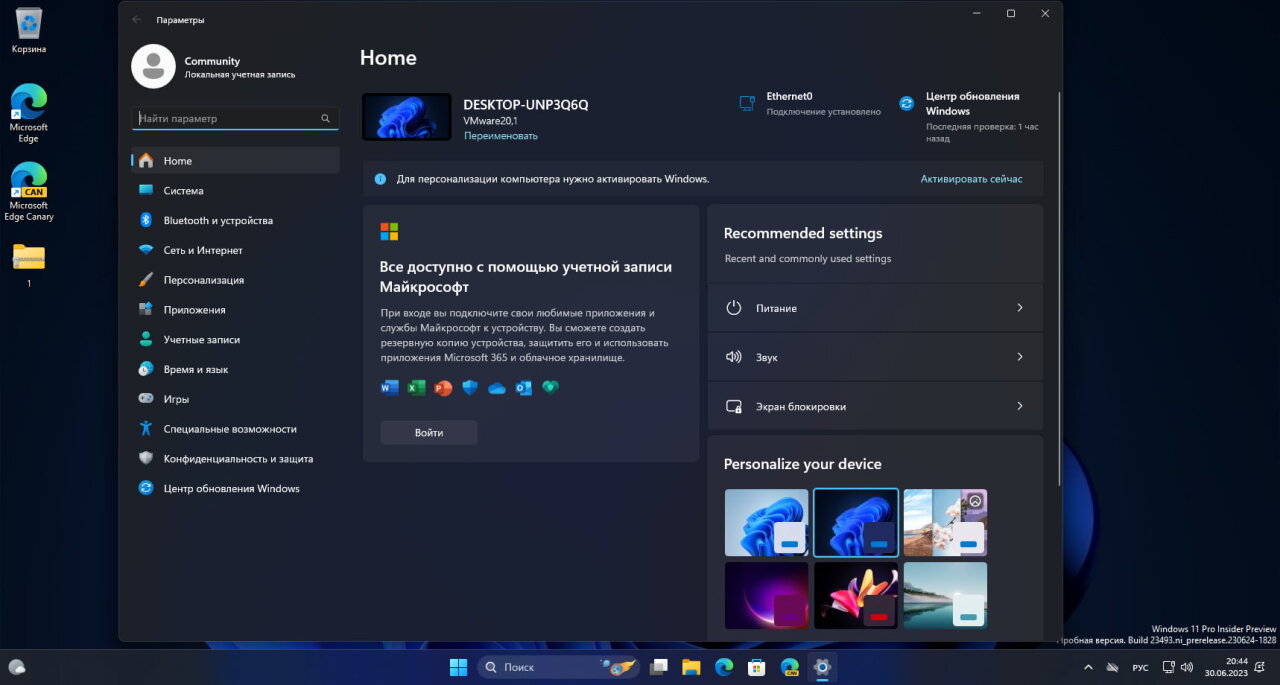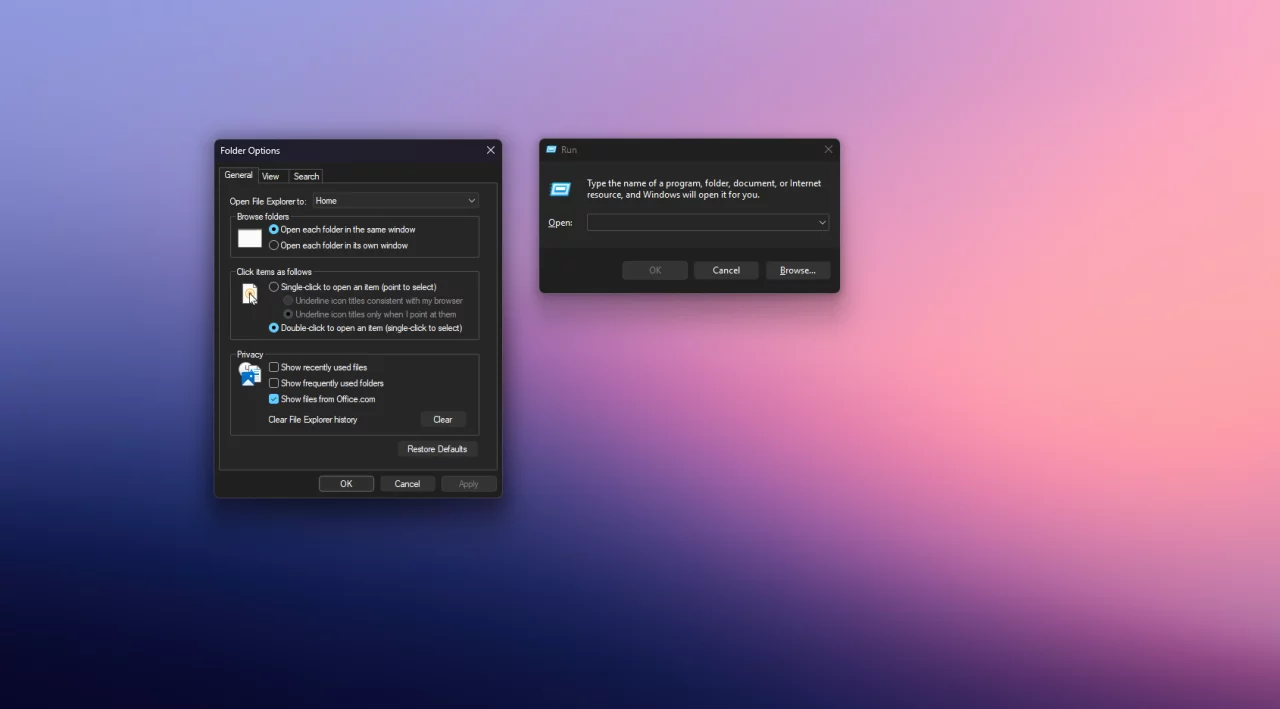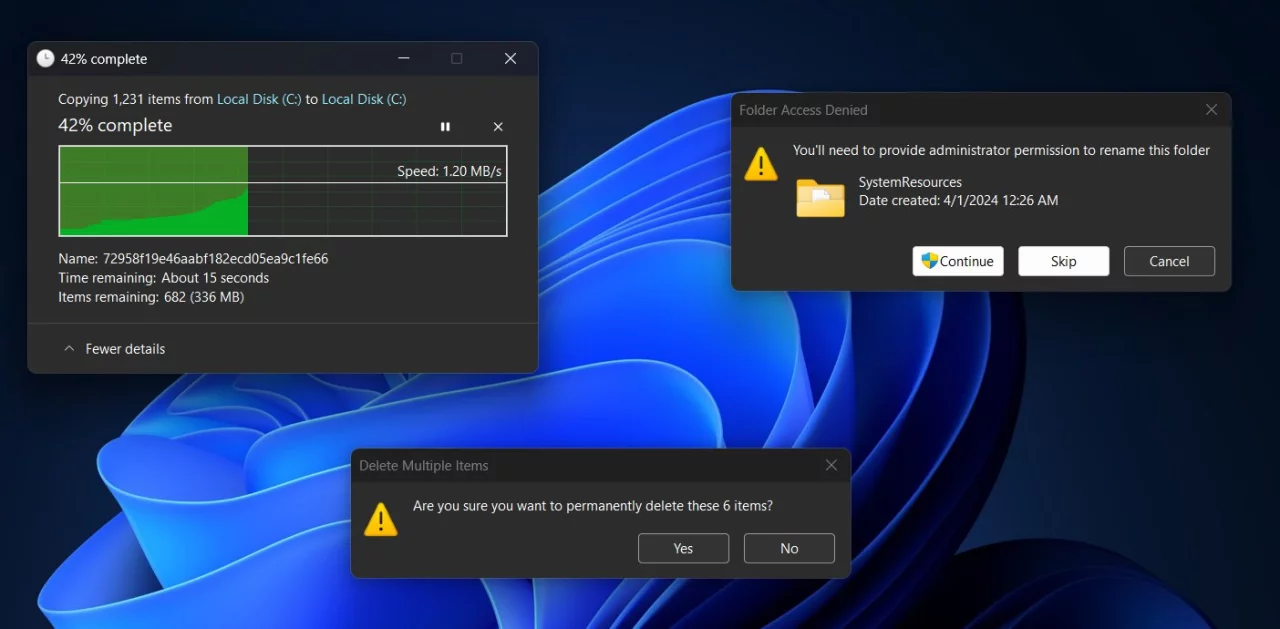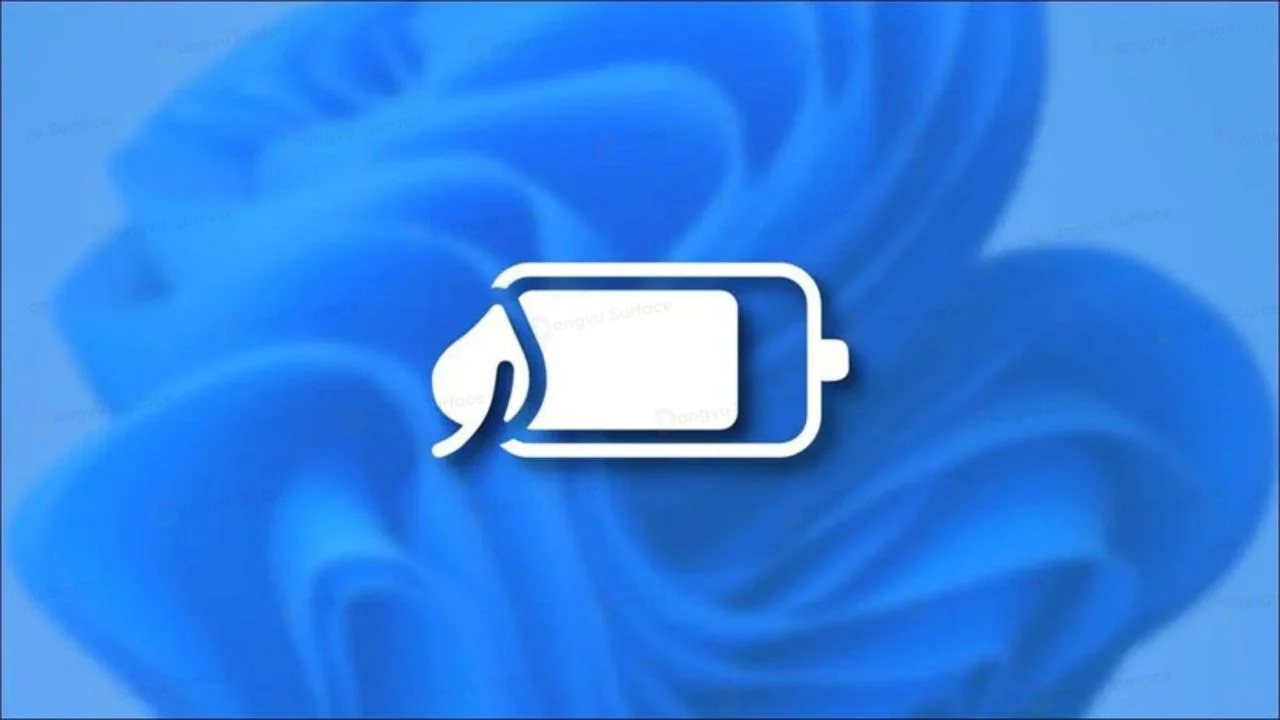Инсайдерская сборка Windows 11 Build 23493 для канала Dev принесла с собой несколько новых функций, в том числе долгожданный инструмент Windows Copilot, анонсированный на конференции разработчиков Build 2023. Как вы уже могли догадаться, большая часть новшеств доступна ограниченному количеству инсайдеров, так как Microsoft проводит A/B-тестирование. Впрочем, можно принудительно включить функции с помощью утилиты ViveTool, о чём и поговорим в этой статье.
Благодарим за информацию пользователей PhantomOcean3, Albacore, Xeno и портал Winaero.
Windows Copilot
В этой сборке Microsoft начала тестирование функции Windows Copilot на базе чат-бота Bing, которая была анонсирована на конференции разработчиков Build 2023. Сейчас инсайдерам доступна предварительная версия функции, поэтому в инструменте пока отсутствуют многие запланированные возможности.
Эта предварительная версия Windows Copilot может выполнять следующие действия:
- Переключение на тёмную тему оформления.
- Включение режима «Не беспокоить».
- Создание скриншота экрана.
- Создание краткой сводки текущей веб-страницы (активная вкладка в Microsoft Edge).
- Написание рассказов, например, о собаке на Луне.
- Рисование картинок, например, пруда с карпами и кувшинками.
Для тестирования Windows Copilot необходимы Windows 11 Build 23493 (или новее) и Microsoft Edge версии 115.0.1901.150 (или новее). Инструмент будет использовать учётную запись Microsoft (MSA) или Azure Active Directory (AAD), с помощью которой вы вошли в систему.
Обратите внимание, что Windows Copilot может не работать в России, так как на него, вероятно, распространяются те же ограничения, что и на чат-бота Bing. Обойти ограничение можно с помощью VPN.
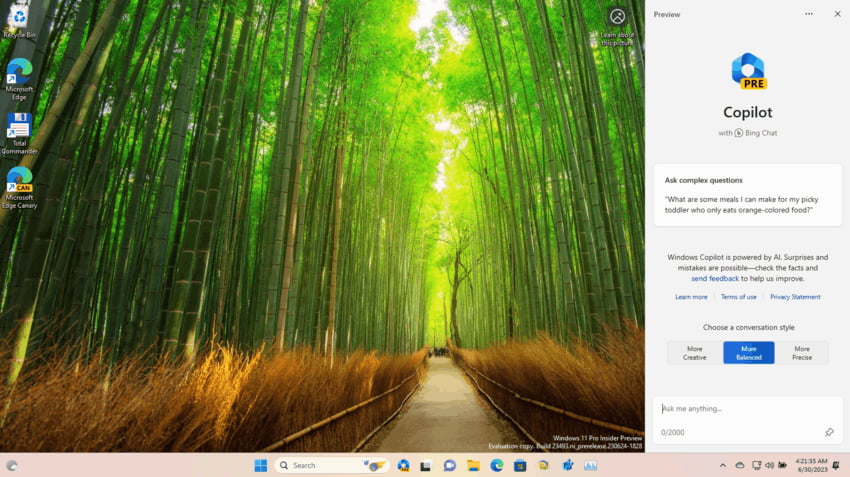
Примечание. В некоторых случаях предложенная инструкция может не работать. После введения команды и перезагрузки компьютера кнопка Windows Copilot не появляется на панели задач. Причина пока неизвестна.
Новая домашняя страница в «Параметрах»
В приложении «Параметры» появилась новая домашняя страница, на которой находятся интерактивные карточки с различными настройками операционной системы и учётной записи. В этой сборке на домашней странице будут отображаться до 7 карточек, но в будущем их станет больше.
- Рекомендуемые настройки. Эта карточка учитывает особенности использования компьютера и предлагает современные и актуальные варианты настроек. С её помощью вы можете быстрее настраивать систему, тем самым экономя своё время.
- Облачное хранилище. Предоставляет информацию о состоянии облачного хранилища и оповещает, если в облаке осталось мало места.
- Восстановление учётной записи. Помогает повысить безопасность учётной записи Microsoft. Здесь вы найдете дополнительные сведения о восстановлении, чтобы вы не потеряли доступ к профилю, даже если забыли пароль.
- Персонализация. С помощью этой карточки можно одним кликом мыши изменить фоновое изображение рабочего стола или переключиться на другую тему оформления.
- Microsoft 365. Позволяет быстро узнать информацию о статусе подписки и её преимуществах, а также выполнить некоторые действия с ней.
- Xbox. Вы можете просматривать статус подписки и управлять ею из приложения «Параметры».
- Устройства Bluetooth. Теперь вы можете быстро подключаться к необходимым Bluetooth-устройствам, не переходя в специальный раздел настроек.
Макеты привязки
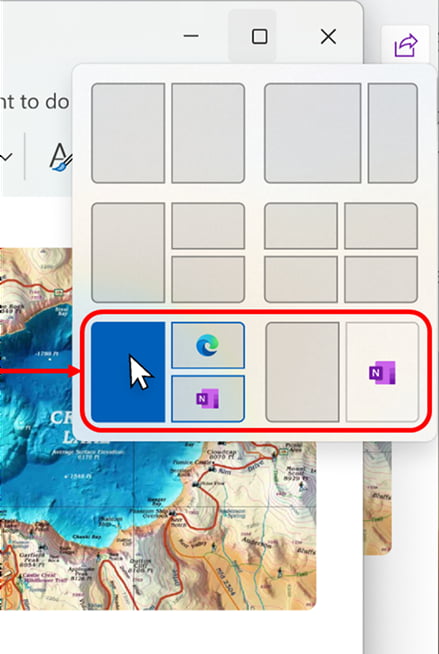
Microsoft начала тестирование предложений в меню макетов привязки, которые помогут вам мгновенно вывести на экран несколько окон. При наведении курсора мыши на кнопку «Развернуть» или «Восстановить» (а таже при использовании комбинации WIN + Z) вы увидите иконки запущенных приложений в разных вариантах макетов, чтобы вы могли выбрать наилучший вариант.